Jaunākā GIMP versija, populārā atvērtā pirmkoda attēlu rediģēšanas programmatūra, 2.10, piedāvā būtiskas uzlabojumus. Šī versija koncentrējas ne tikai uz labāku veiktspēju, bet arī uz nākotnes nedestruktīvām darbībām ar attēliem. Šajā tūlītējā vietnē uzzināsi par galvenajām jaunajām funkcijām, kas var padarīt tavu darbu ar GIMP efektīvāku.
Galvenie atklājumi
- GIMP 2.10 ir optimizēts ātrumam.
- Jaunā GEGL tehnoloģija nodrošina nedestruktīvas darbības.
- daudzus filtrus ir aizstājuši GEGL optimizēti filtri.
- Dzīvas reāllaika priekšskatījumi filtriem uzlabo lietotājdrošību.
- Multitreading un aparatūras paātrināšana nodrošina vēl lielāku veiktspēju.
Sol- pa-sol rokasgrāmata
1. GIMP efektīvi sākt
Ar GIMP 2.10 uzsākšanu tu jau pamanīsi uzlabotu efektivitāti. Fonti tagad tiek asynchronously ielādēti fonā, tādējādi tu vari nekavējoties uzsākt attēlu rediģēšanu.
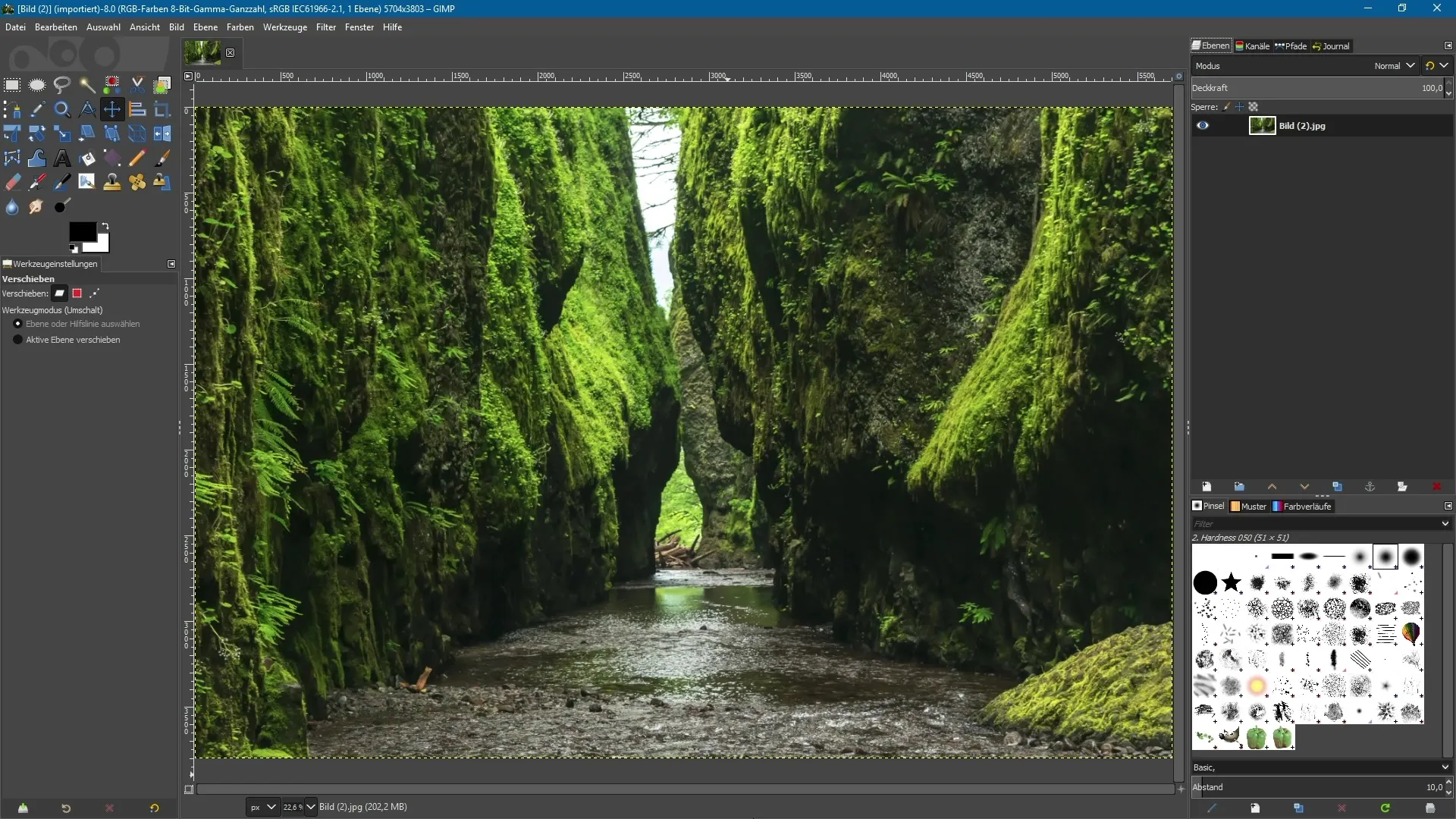
2. GEGL – Pamati
GEGL nozīmē Generic Graphics Library un tā ir pamata attēlu apstrādes bibliotēka. Šī tehnoloģija ļauj tev nākotnē strādāt ar GIMP nedestruktīvi, līdzīgi kā programmās, piemēram, Photoshop vai Affinity Photo.
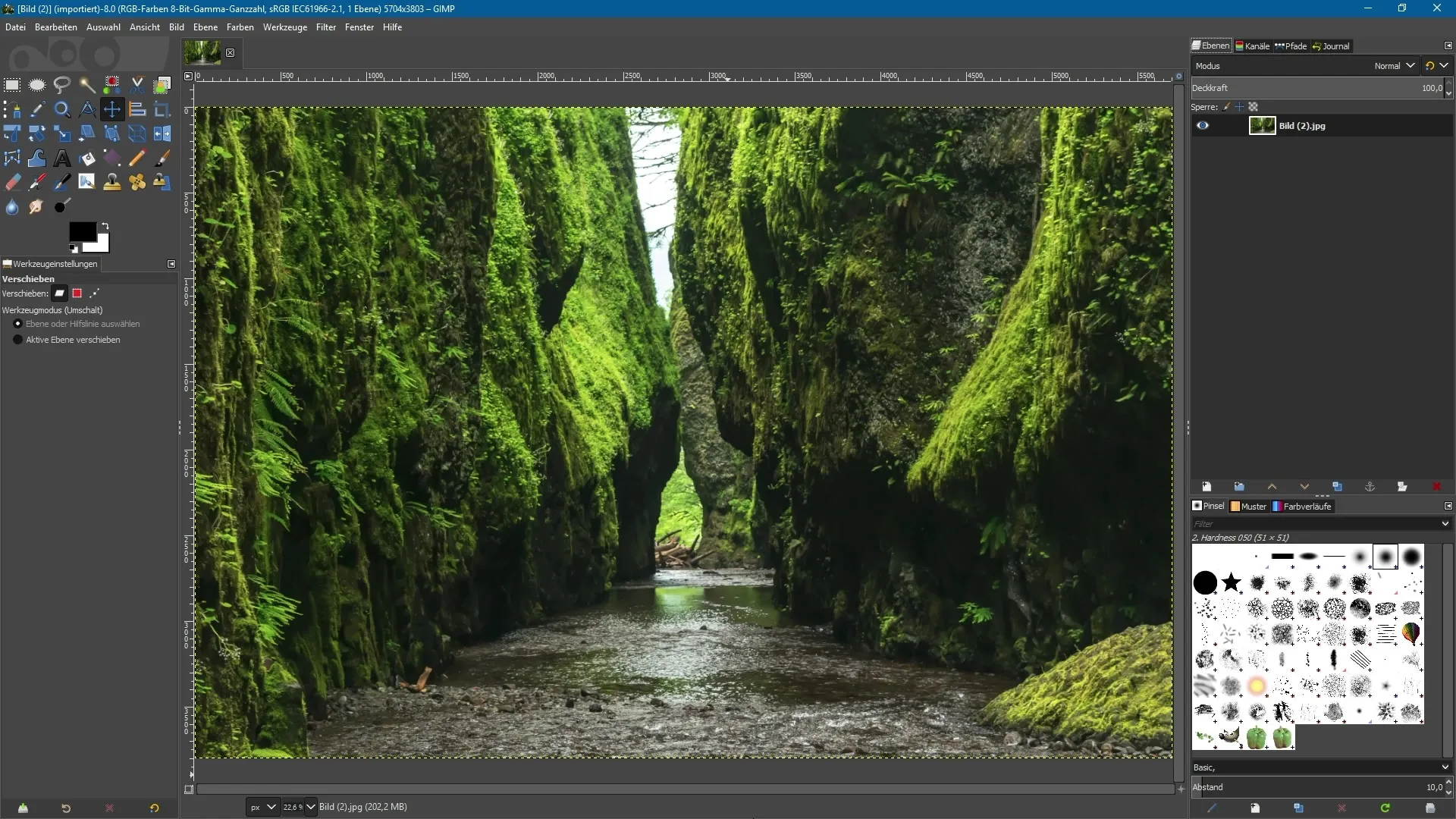
3. Nedestruktīva darbība
Līdz šim filtrus uz slāņiem bija iespējams attēlot destruktīvi. Ar jauno GEGL tehnoloģiju tu vari piemērot filtrus un vēlāk bez problēmām veikt izmaiņas. Šī funkcija, visticamāk, būs pieejama GIMP versijā 3.2.
4. Filtru pārvaldība
Visi filtri GIMP tiek pakāpeniski aizstāti ar GEGL optimizētiem variantiem, kas ne tikai darbojas ātrāk, bet arī piedāvā vairāk komforta funkciju. Tu vari ātri izvēlēties filtra slāņus un piemērot vēlamās filtrus.
5. Izmanto reāllaika priekšskatījumu
Viena no ievērojamām jaunajām funkcijām ir reāllaika priekšskatījums filtriem. Ja, piemēram, tu izvēlies mīkstināšanas filtru, tiek nekavējoties parādīts aktuāls attēlu priekšskatījums, kamēr tu pielāgo iestatījumus. Tu vari izmēģināt mīkstinātāju ar slīdni un redzēt intensitāti tieši.
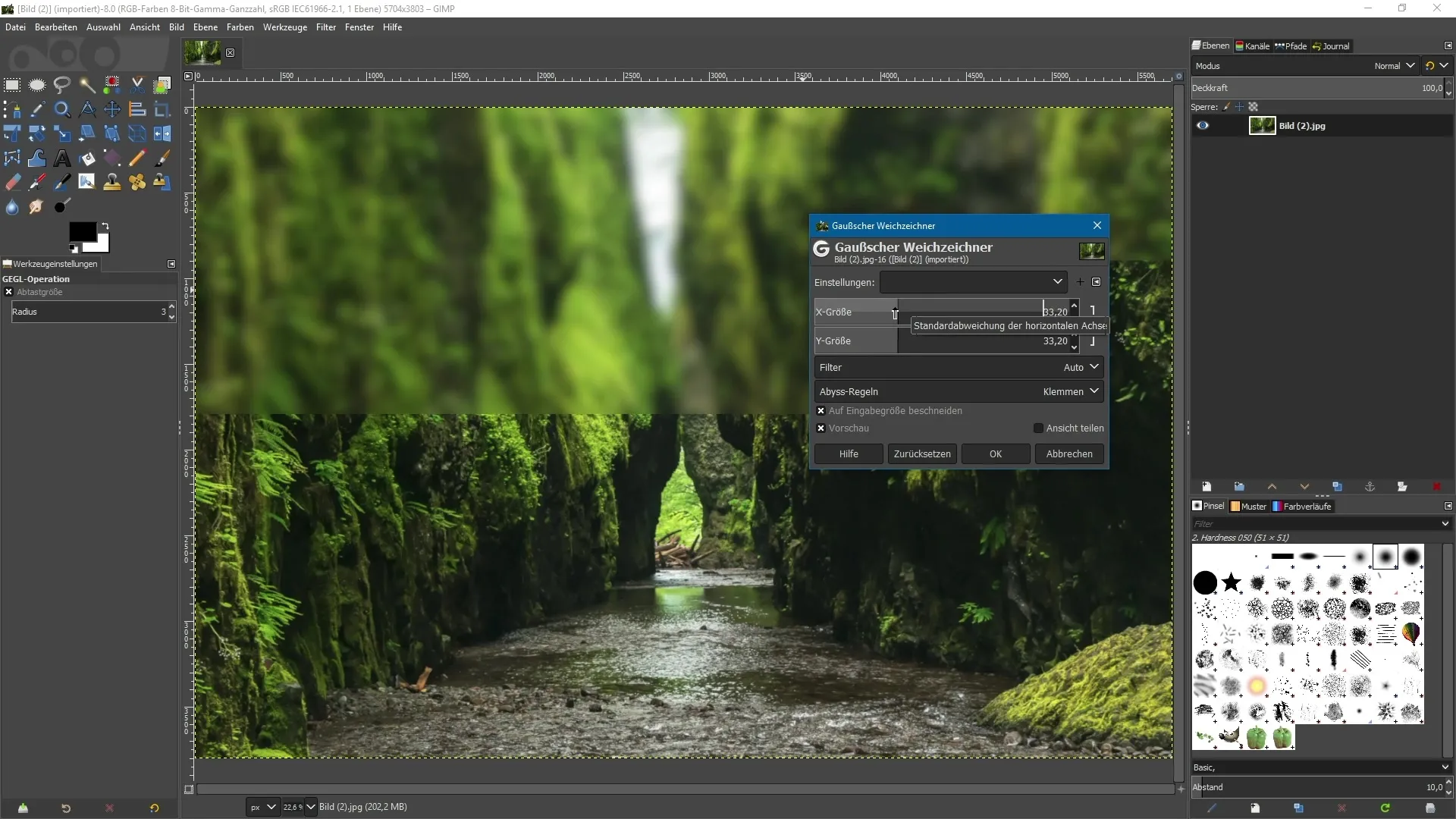
6. Pirms/Pēc salīdzinājums
Izskata dalīšanas iespēja ir īpaši noderīga. Tu vari salīdzināt skatu uz attēlu pirms un pēc filtru piemērošanas. Šī funkcija ļauj labāk saprast izmaiņas un nodrošina informētu lēmumu pieņemšanu.
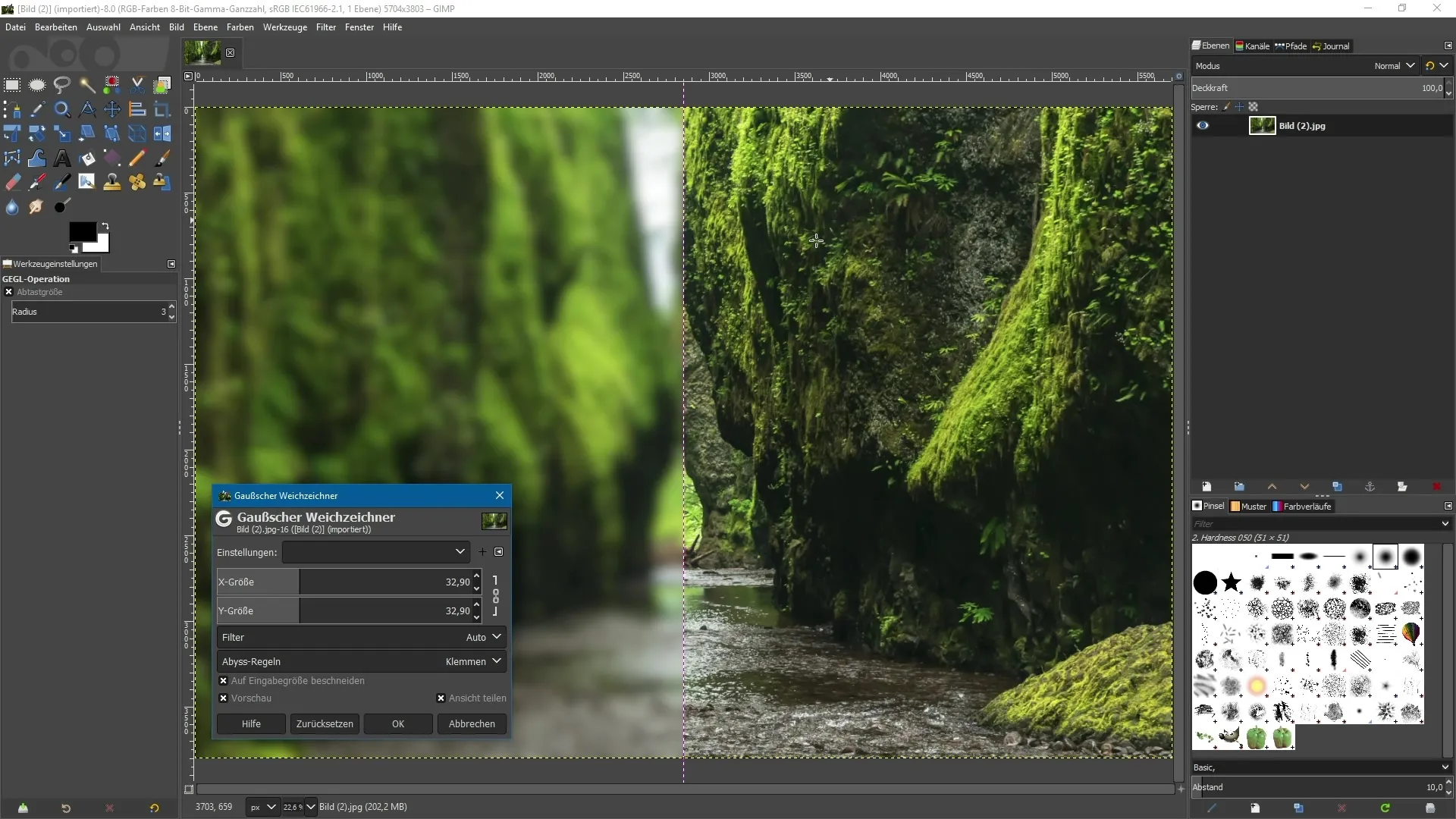
7. Filtru piemērošana un atsaukšana
Ja tu esi apmierināts ar rezultātu, apstiprini filtra piemērošanu ar vienu klikšķi uz "Labi". Ņem vērā, ka izmaiņas vēl nav galīgas; tu nevarēsi tieši pielāgot piemēroto filtru. Ja kaut kas noiet greizi, tu vari atjaunot pēdējās izmaiņas, izmantojot atsauces funkciju.
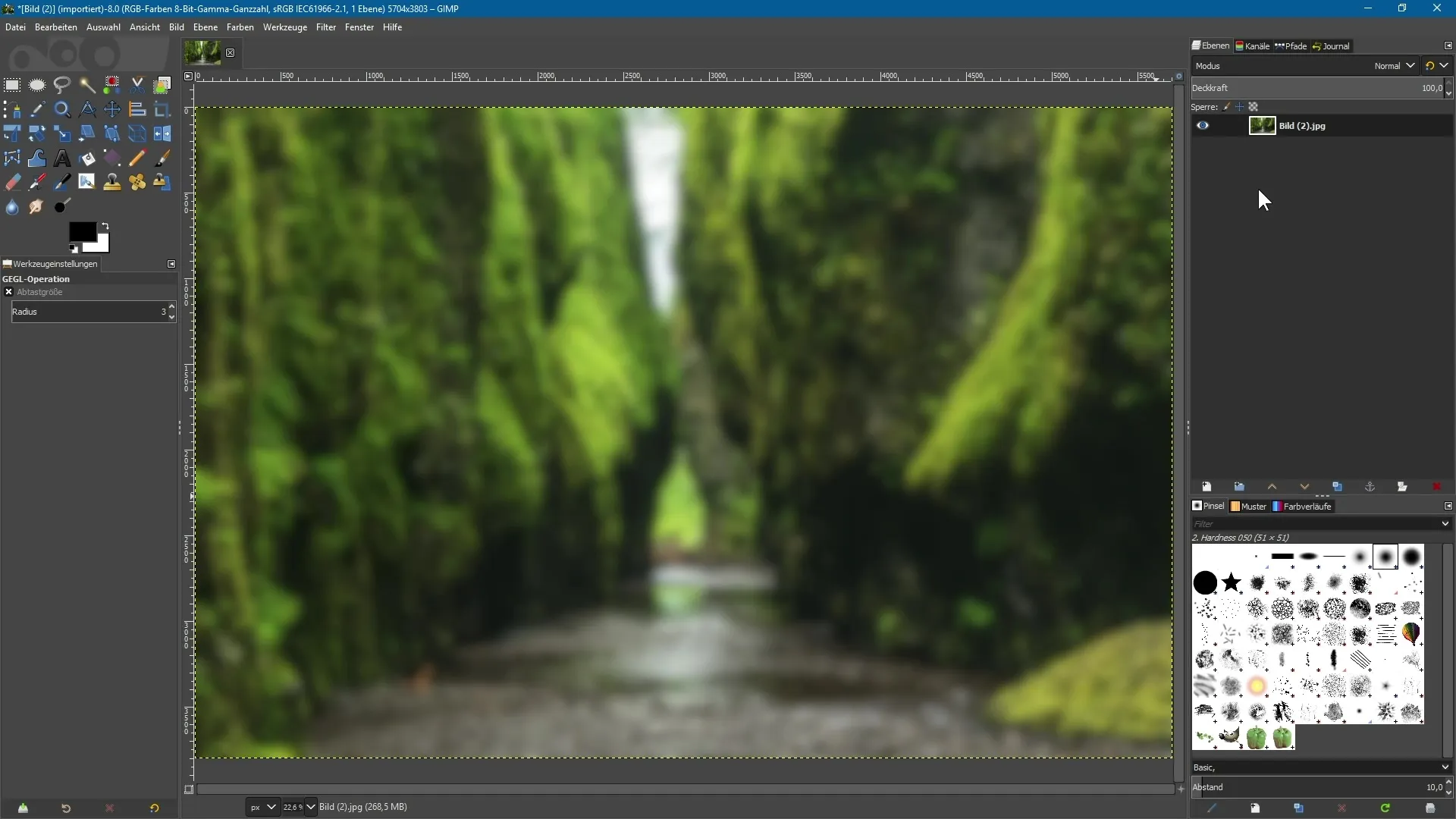
8. Multitasking un procesoru kodolu izmantošana
Vēl viena ievērojama uzlabošana ir atbalsts multitasking. Ņem vērā sava procesora kodolu skaitu, lai optimizētu veiktspēju strādājot ar GIMP. Iestatījumos tu vari norādīt, cik daudz pavedienu jāizmanto.
9. Nākotnes attīstība: aparatūras paātrināšana
Nākotnē GIMP arī ieviesīs aparatūras paātrinājumu, lai vēl vairāk uzlabotu efektivitāti. Tomēr šī funkcija joprojām ir izstrādes posmā un netiks aktivizēta pēc noklusējuma. Ja vēlies eksperimentēt, vari aktivizēt šo funkciju, taču tev jāapzinās, ka tas var novest pie veiktspējas samazināšanās.
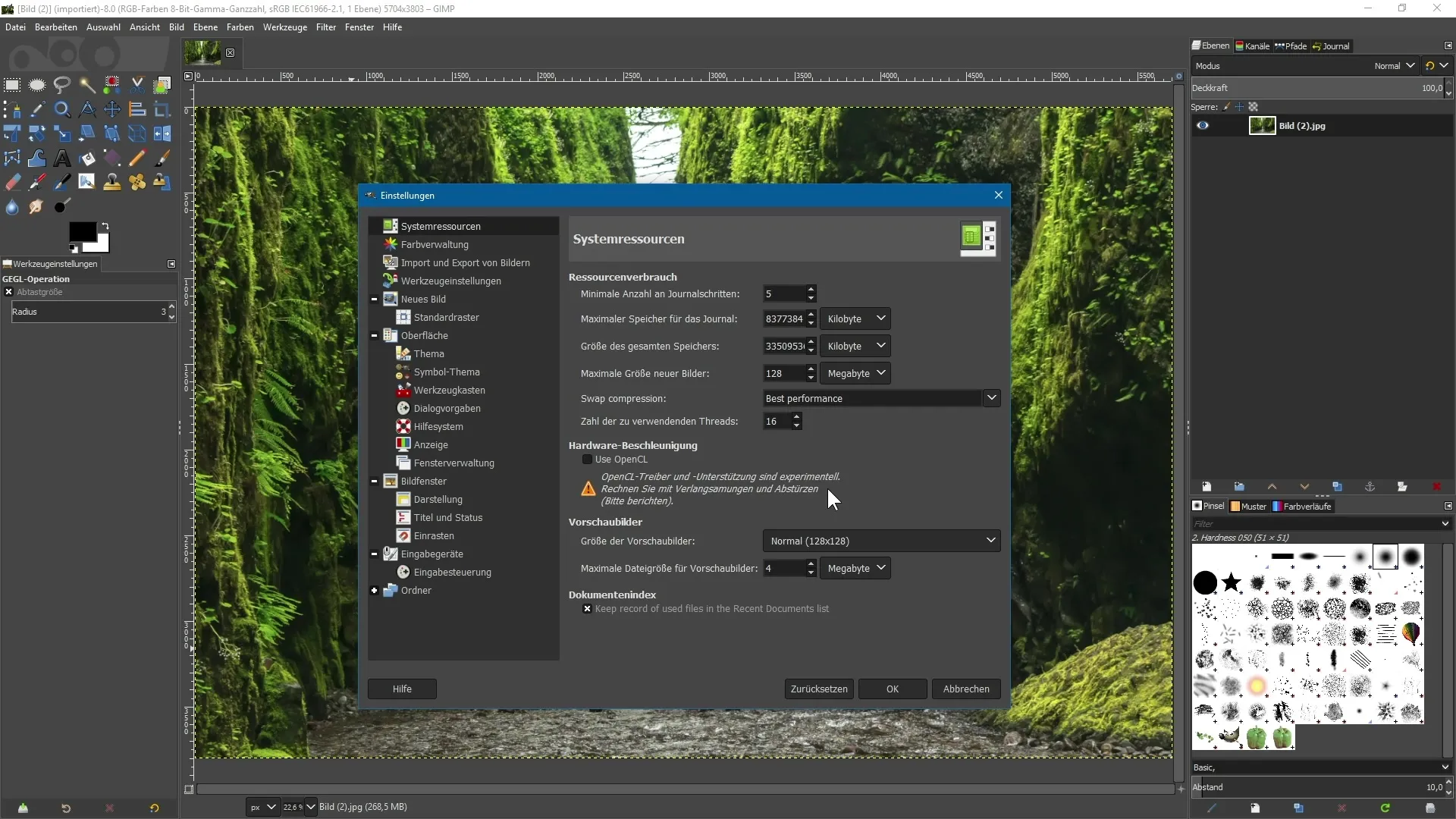
Kopsavilkums – GIMP 2.10: Jaunas funkcijas un optimizācijas radošam darbam
Šajā rakstā tu iepazinies ar jaunajām funkcijām un optimizācijām GIMP 2.10. No ātrās asynchronās fontu ielādes līdz multitasking atbalstam GIMP ir pamatīgi pārskatīts, lai nodrošinātu efektīvu un intuitīvu lietotāja pieredzi. Ir interesanti redzēt, kādas papildu uzlabojumus nākamās versijas sniegs.
Bieži uzdotie jautājumi
Kādas jaunas funkcijas piedāvā GIMP 2.10?GIMP 2.10 piedāvā, cita starpā, GEGL optimizētus filtrus, reāllaika priekšskatījumu un iespēju strādāt ar multitasking.
Ko nozīmē nedestruktīva darbība?Tas nozīmē, ka tu vari piemērot filtrus uz slāņiem un tos vēlāk jebkurā laikā pielāgot vai noņemt, nesabojājot oriģinālo attēlu.
Kā es varu iestatīt izmantoto pavedienu skaitu GIMP?Iestatījumos tu vari noteikt, cik daudz pavedienu izmantot sadaļā "Sistēmas resursi".
Vai GIMP nākotnē atbalstīs aparatūras paātrinājumu?Jā, GIMP strādā pie aparatūras paātrinājuma ieviešanas, lai vēl vairāk uzlabotu veiktspēju.


